Copier des produits entre 2 sites utilisant Socleo
Il est possible de les copier d'un site à l'autre ou encore de les synchroniser d'un site à l'autre.
Copie des produits
Vous avez un compte producteur ou un compte coordinateur sur les 2 sites. (le site A, "La ferme de Loire" dans l'exemple, où il y a déjà les produits et le site B "Démo" (aussi sous le nom de "circuit cible" dans l'article suivant) dans l'exemple, où vous souhaitez copier les produits).Pour procéder à la copie, il suffit d'aller sur le site A, dans la partie Produits. Vous pouvez alors sélectionner les produits à copier (attention à ne pas oublier les produits qui seraient indisponibles, le mieux est donc de se positionner sur la pastille grise en haut à droite de l'écran des produits), puis dans le menu déroulant "Sélectionner une action", vous pouvez choisir l'action "Copier les produits vers..".
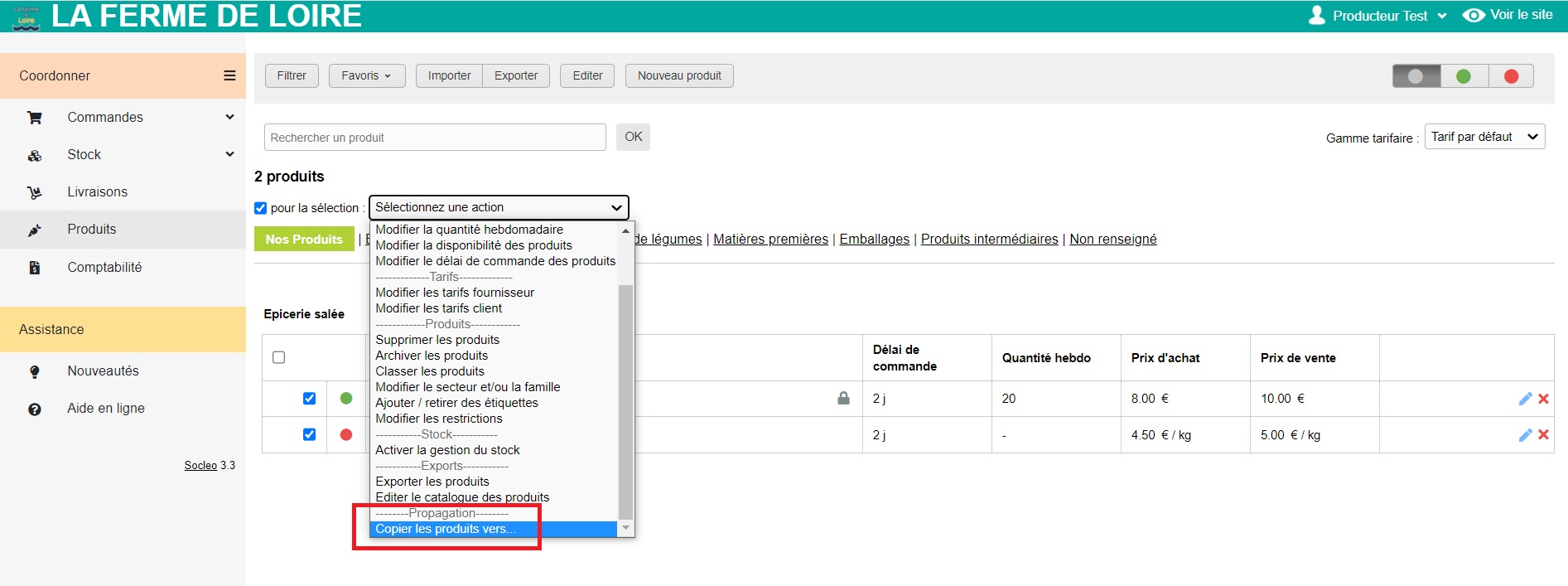
Une fenêtre s'ouvre alors, il faut choisir dans la liste proposée le site sur lequel vous souhaitez copier ces produits. (Si vous êtes inscrit sur un seul autre site, seul celui-ci apparaîtra, si vous êtes inscrit sur plusieurs sites utilisant Socleo, tous ces sites apparaîtront dans la liste).
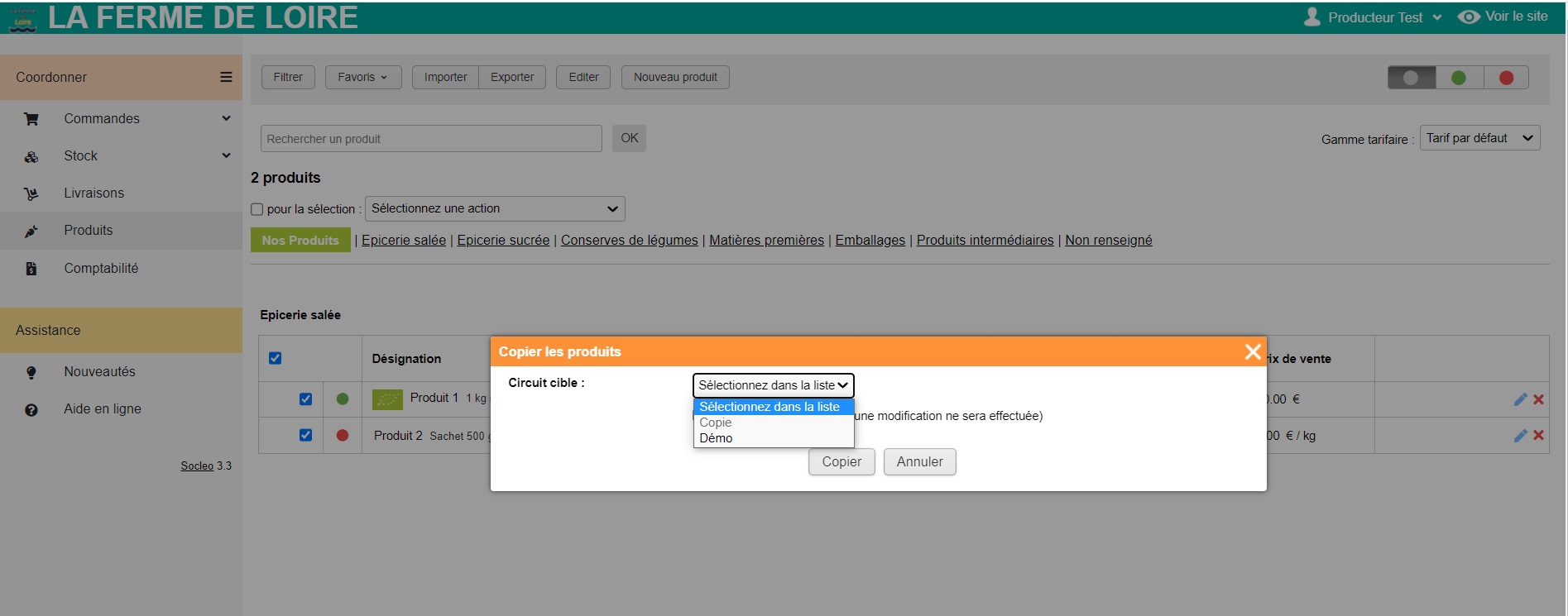
Une fois le circuit cible sélectionné, de nouveaux champs apparaissent.
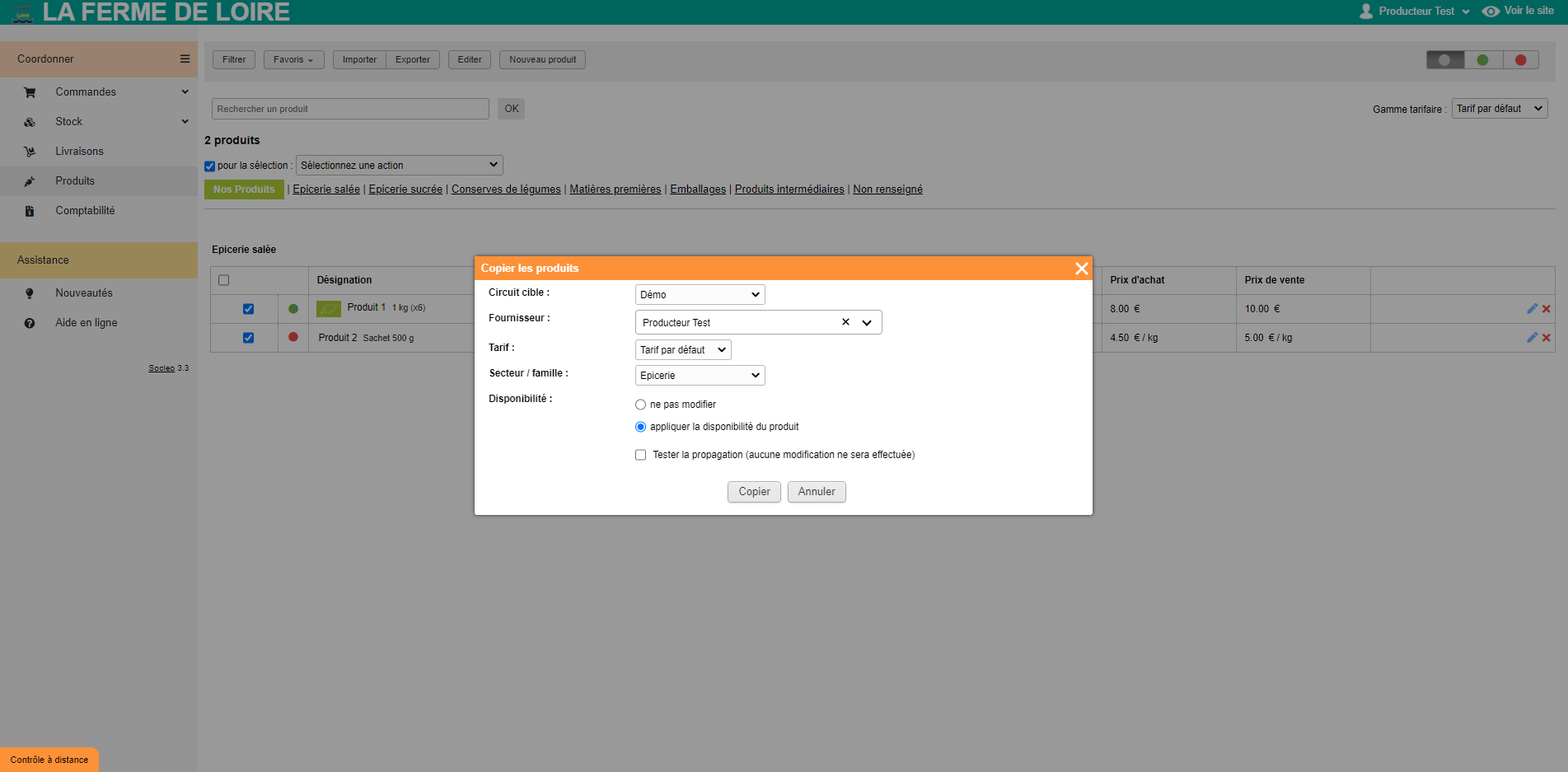
- Circuit cible : correspond au circuit choisi lors de l'étape précédente. Vous pouvez toujours le modifier à cette étape.
- Fournisseur : il s'agit du compte producteur auquel seront rattachés les produits sur le site où vous copiez les produits (= circuit cible/site B). Le fournisseur renseigné par défaut n'est pas forcément le bon, il faut bien sélectionner votre compte producteur. Pour cela, la croix permet de supprimer le compte renseigné par défaut, puis de choisir dans la liste des producteurs existants sur le circuit cible.
NB : dans le cas de la copie avec un compte coordinateur, s'il existe plusieurs producteurs sur le site A pour lesquels les produits sont à copier, le mieux est de copier les produits producteur par producteur pour associer les produits au bon producteur sur le site B. Pour cela, depuis l'écran des produits, il faut cliquer sur Filtrer et sélectionner un des producteurs pour lequel vous souhaitez copier les produits.
- Tarif : le tarif à utiliser lors de la copie, plusieurs options sont proposées si vous gérez des gammes tarifaires.
- Secteur/Famille : les secteurs et familles du circuit cible sont proposés afin de définir dans quel secteur vous souhaitez copier les produits sur le circuit cible. Si vous ne sélectionnez rien, les produits se mettront alors dans un secteur "Non renseigné" et il sera possible de leur attribuer le secteur dans un second temps depuis le site B.
NB : il faut donc copier les produits en plusieurs fois s'ils ne sont pas tous dans le même secteur et que vous souhaitez le renseigner au moment de la copie des produits.
- Disponibilité :
- ne pas modifier : si vos produits ont déjà été copiés et que la disponibilité n'est pas la même sur le site B, cela permet de mettre à jour la fiche produit sans changer la disponibilité du produit.
- appliquer la disponibilité du produit : la disponibilité du produit renseigné sur le site A sera prise en compte lors de la copie et appliquée sur le site B.
L'option "Tester la propagation" permet seulement de vérifier le bilan de la copie mais sans que celle-ci ne se fasse réellement. Il n'est pas nécessaire de la cocher.
Il faut ensuite cliquer sur le bouton Copier.
Un bilan de la copie apparaît avec le nombre de produits importés et un lien pour accéder au circuit cible/site B.
Si la copie n'a pas fonctionné, le bilan indique pour quelle raison la copie n'a pas pu se faire.
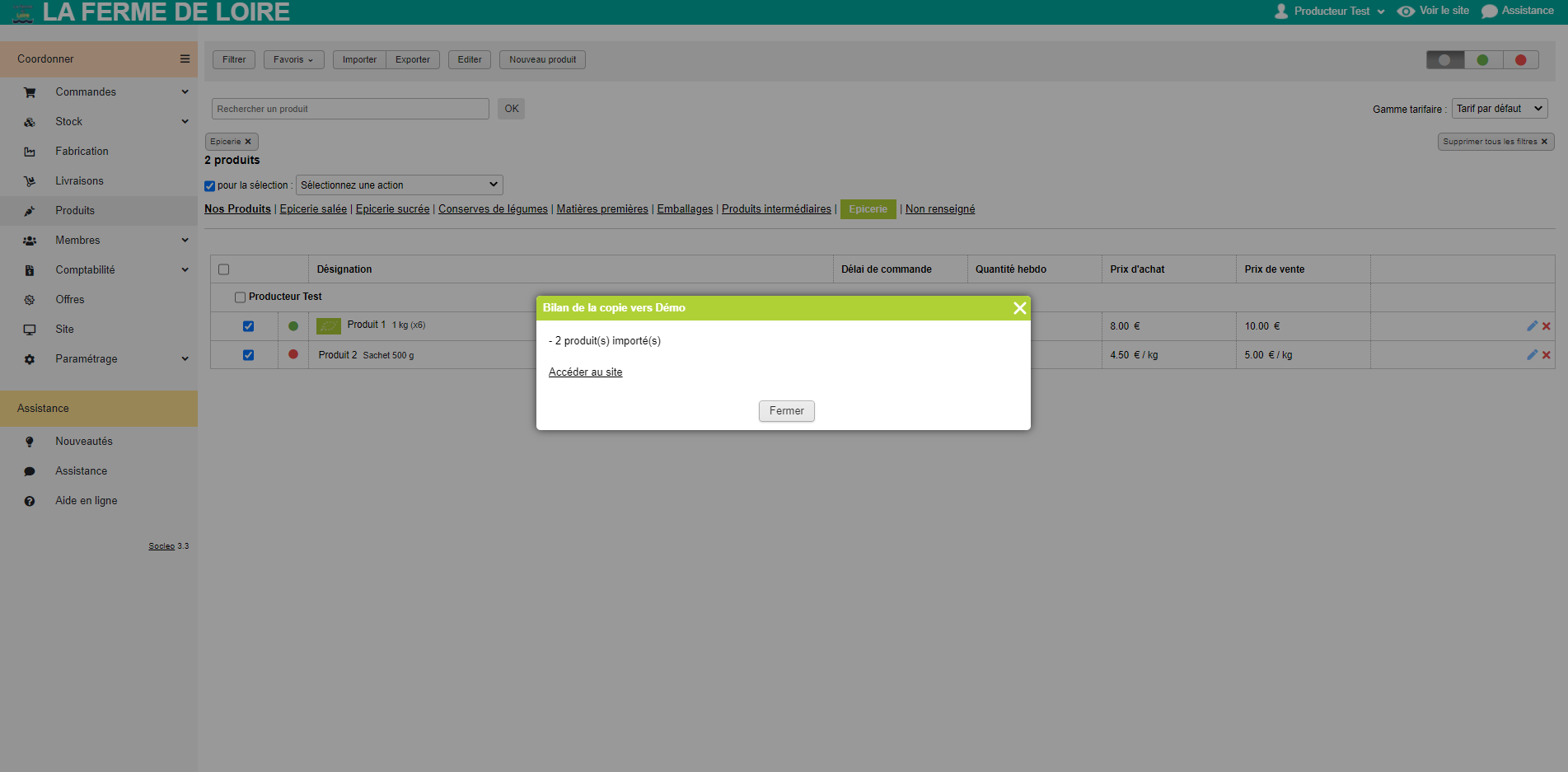
| Récapitulatif des champs copiés sur le site B si renseignés sur le site A : | Récapitulatif des champs non copiés sur le site B si renseignés sur le site A même si le champ existe sur le site B : |
| - Désignation - Référence (utile notamment pour la synchronisation des commandes entre les 2 sites) - Photo - Libellé - Ordre d'affichage - Etiquettes (si elles sont existantes sur le circuit cible/site B) - Origine matière première - Lieu de transformation - Agriculture - Fiche technique - Compléments - Prix de vente - Unité de prix - TVA - Poids net - Poids brut - Tarif fournisseur/Prix achat (si la gestion des prix d'achat est activée sur le site B également. Dans le cas où il n'y a pas de gestion de prix d'achat sur le site A mais que c'est activé sur le site B, le tarif fournisseur est mis à 0) - Délai commande - Saisonnalité - Type de produit - Conservation - DLC/DDM - Code produit PLU - Conditionnement (dans Colisage Client) - Nombre de pièce par lot (dans Colisage client) - Densité - Référence EAN - Colisage pour l'approvisionnement (si la gestion d'un stock est activée sur le site B) - Note Coordinateur |
- Gamme Tarifaire (car propre à chaque site) - Promotion - Quantité disponible - Restriction à certains clients - Restriction Points de livraison - Conditionnement livraison et nombre de pièce par colis (colisage livraison) (sauf si les conditionnements livraison créés sur les 2 sites ont le même code) - Stock (gestion ou non en stock) - Type de composant - Composition - Jours de livraison |
A noter que dans le cas où un champ dans la fiche produit n'est présent que sur un des 2 sites, alors aucune information n'est reprise ou renseignée.
Synchronisation des produits
La synchronisation des produits entre 2 sites permet plus librement de choisir les informations que l'on souhaite copier ou non.
Cette option est proposée si la synchronisation est activée sur votre site A et qu'il y a donc une synchronisation avec le compte client correspondant au site B.
Vous avez un compte coordinateur sur votre site et souhaitez copier vos produits sur un autre site utilisant Socleo sur lequel vous avez un compte producteur.
Le site A, "La ferme de Loire" dans l'exemple, est le site sur lequel vous êtes coordinateur et où vos produits sont déjà créés, et le site B "Démo" dans l'exemple, celui sur lequel vous êtes producteur et où vous souhaitez copier les produits.
Pour procéder à la copie des produits en mode synchronisation, il suffit d'aller sur le site A, dans la partie Produits. Vous pouvez alors sélectionner les produits à copier (attention à ne pas oublier les produits qui seraient indisponibles, le mieux est donc de se positionner sur la pastille grise en haut à droite de l'écran des produits), puis dans le menu déroulant Sélectionner une action", vous pouvez choisir l'action "Copier les produits vers..".
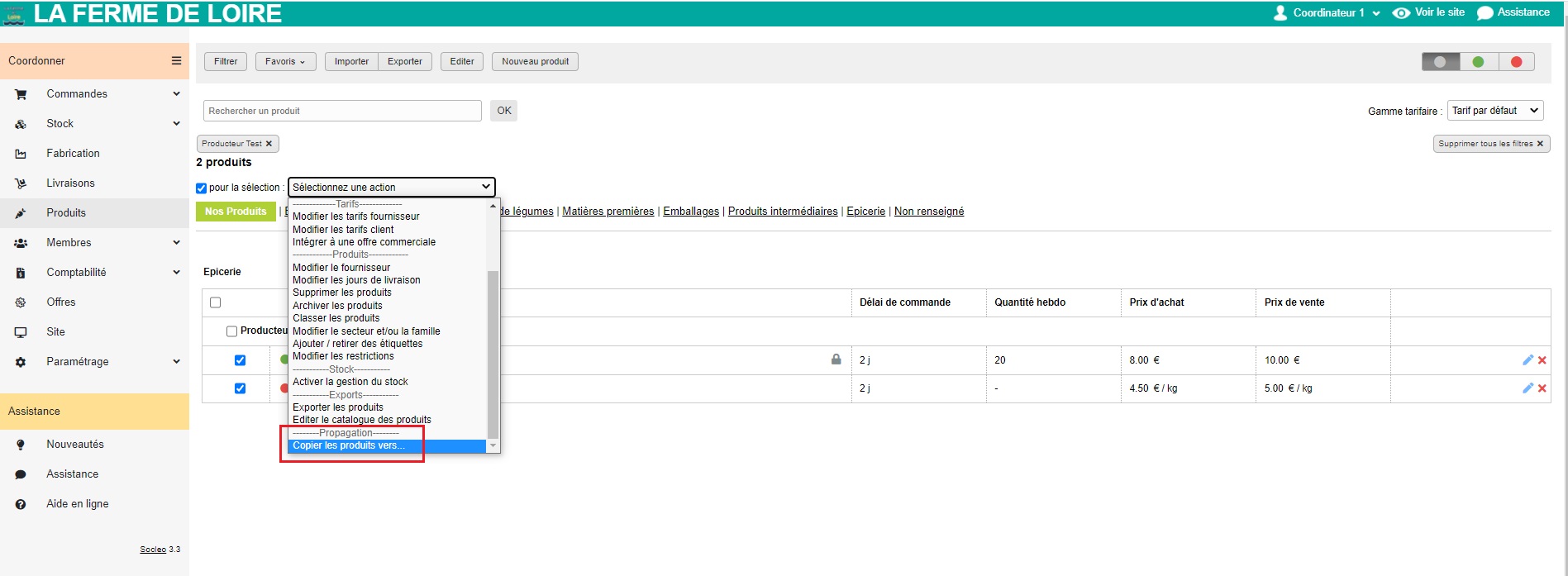
Une fenêtre s'ouvre alors, il faut choisir dans la liste proposée le site avec lequel vous souhaitez synchroniser ces produits. (Si vous êtes inscrit sur un seul autre site, seul celui-ci apparaîtra, si vous êtes inscrit sur plusieurs sites utilisant Socleo, tous ces sites apparaîtront dans la liste).
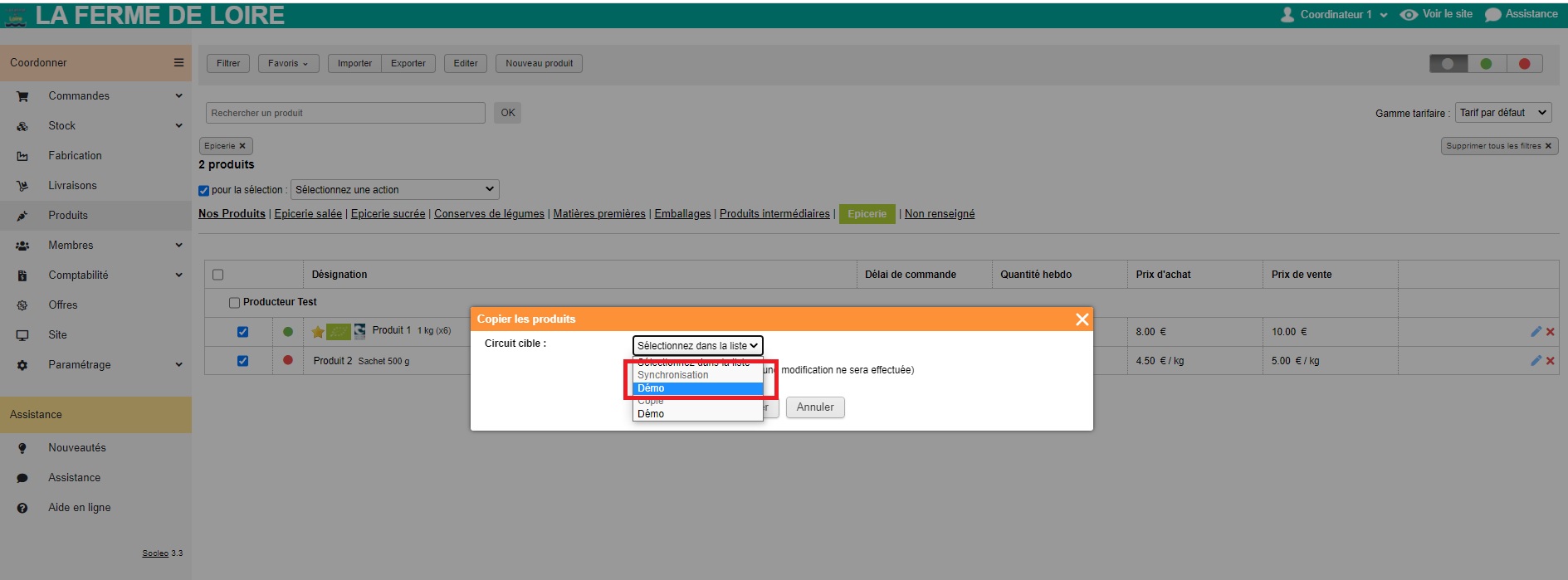
Une fois le circuit cible sélectionné, de nouveaux champs apparaissent.
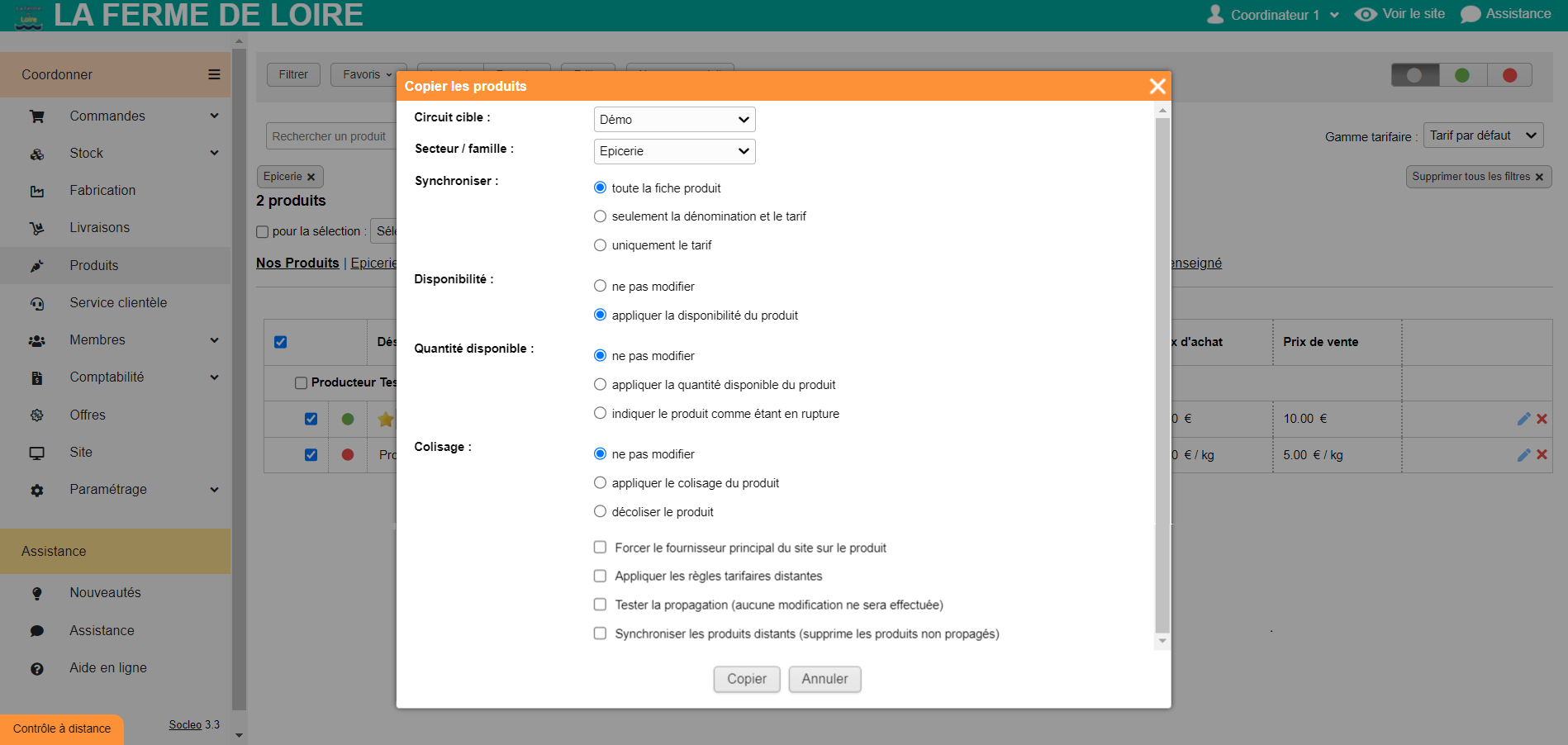
- Circuit cible : correspond au circuit choisi lors de l'étape précédente. Vous pouvez toujours le modifier à cette étape si d'autres sont proposés.
- Secteur/Famille : les secteurs et familles du circuit cible sont proposés afin de définir dans quel secteur vous souhaitez copier les produits sur le circuit cible. Si vous ne sélectionnez rien, les produits se mettront alors dans un secteur "Non renseigné" et il sera possible de leur attribuer le secteur dans un second temps depuis le site B.
NB : il faut donc copier les produits en plusieurs fois s'ils ne sont pas tous dans le même secteur et que vous souhaitez le renseigner au moment de la synchronisation des produits.
- Synchroniser : permet de définir les éléments des fiches produits que vous souhaitez copier sur le circuit cible selon 3 options :
- toute la fiche produit : voici la liste de tous les éléments qui seront copiés :
- seulement la dénomination et le tarif : à utiliser dans le cas où les produits ont déjà été synchronisés une première fois. Permet de mettre à jour uniquement la désignation et le tarif du produit.Récapitulatif des champs copiés sur le site B si renseigné sur le site A : Récapitulatif des champs non copiés sur le site B si renseigné sur le site A même si le champ existe sur le site B : - Désignation
- Référence (utile notamment pour la synchronisation des commandes entre les 2 sites)
- Photo
- Libellé
- Ordre d'affichage
- Etiquettes ( si elles sont existantes sur le circuit cible/site B)
-Origine matière première
- Lieu de transformation
- Agriculture
- Fiche technique
- Compléments
- Prix de vente
- Unité de prix
- TVA
- Poids net
- Poids brut
- Tarif fournisseur/ Prix achat ( si la gestion des prix d'achat est activée sur le site B également. Dans le cas où il n'y a pas de gestion de prix d'achat sur le site A mais que c'est activé sur le site B, le tarif fournisseur est mis à 0)
- Délai commande
- Saisonnalité
- Type de produit
- Conservation
- DLC/DDM
- Code produit PLU
- Conditionnement (dans Colisage Client)
- Nombre de pièce par lot (Colisage client)
- Densité
- Référence EAN
- Colisage pour l'approvisionnement (si la gestion d'un stock est activé sur le site B)
- Note Coordinateur- Gamme Tarifaire (car propre à chaque site)
- Promotion
- Quantité disponible
- Restriction à certains clients
- Restriction Points de livraison
- Conditionnement livraison et nombre de pièce par colis (colisage livraison) (sauf si les conditionnements livraison créés sur les 2 sites sont le même code)
- Stock (gestion ou non en stock)
-Type de composant
- Composition
- Jours de livraison
- uniquement le tarif : à utiliser dans le cas où les produits ont déjà été synchronisés une première fois. Permet de mettre à jour uniquement le tarif du produit.
Dans le cas des options 2 et 3, il n'y a pas de blocage si vous utilisez cette option lors de la 1ère synchronisation, les même éléments que pour l'option "toute la fiche produit" seront copiés.
- Disponibilité :
- ne pas modifier : à utiliser si les produits sont déjà copiés et que vous ne souhaitez pas impacter la disponibilité renseignée sur le circuit cible. Si cette option est utilisée lors de la 1ère synchronisation des produits alors c'est la disponibilité (disponible ou indisponible) sur le site A qui sera synchronisée sur le site B.
- appliquer la disponibilité du produit : la disponibilité (disponible ou indisponible) renseignée sur le site A va être synchronisée sur le site B.
- indiquer le produit comme étant en rupture : qu'importe ce qui est renseigné sur le produit sur le site A, le produit sera indiqué en rupture sur le site B.
- Colisage :
- ne pas modifier : à utiliser si le produit a déjà été synchronisé et que le paramétrage du colisage du produit est différent entre les 2 sites et qu'il ne doit pas être modifié. Si cette option est utilisée lors de la 1ère synchronisation des produits, alors le colisage du produit renseigné sur le site A est synchronisé sur le site B.
- appliquer le colisage du produit : le colisage renseigné sur le produit sur le site A est synchronisé sur le site B.
- décoliser le produit : si un colisage (par 6 par exemple) est renseigné sur le produit sur le site A, cette option permet de synchroniser le produit sur le site B sans colisage (soit un colisage par défaut à 1).
Des options supplémentaires sont proposées :
- Forcer le fournisseur du site principal du site sur le produit : si vous copiez le produit d'un autre producteur depuis votre site mais que vous souhaitez que ce produit soit copié sous votre nom sur le site B, il faut cocher cette option. Notamment pour éviter d'avoir à créer tous les producteurs existants du site A sur le site B.
- Appliquer les règles tarifaires distantes : si cette option est cochée le prix de vente du site A va se renseigner dans le prix d'achat du site B. Le prix de vente sur le site B est calculé en appliquant la règle tarifaire renseignée sur le produit Cela n'a pas d'impact lors de la 1ère synchronisation car il n'y a pas de règle tarifaire connue. Si après une 1ère synchronisation du produit, une règle tarifaire a été renseignée sur le produit sur le site B, lors d'une nouvelle synchronisation du produit la règle est bien utilisée pour recalculer le prix de vente si cette option est cochée.
- Tester la propagation (aucun modification ne sera effectuée) : permet seulement de vérifier le bilan de la synchronisation mais sans que celle-ci ne se fasse réellement. Il n'est pas nécessaire de la cocher.
- Synchroniser les produits distants (supprime les produits non propagés) : tous les produits déjà synchronisés mais qui n'ont pas été sélectionnés au moment de cette nouvelle synchronisation seront supprimés du site B.
Il faut ensuite cliquer sur le bouton Copier.
Un bilan de la synchronisation apparaît avec le nombre de produits importés et un lien pour accéder au circuit cible/site B.
Si la copie n'a pas fonctionné le bilan indique pour quelle raison la copie n'a pas pu se faire.
